効果ブラシ ツール  を有効にし、ドロップダウン リストから[ヘア ブラシ]を選択します。
を有効にし、ドロップダウン リストから[ヘア ブラシ]を選択します。
ヘア ブラシは、一点から出る細いラインの束のようなストロークを描画します。人物画を描くには、本物のような髪を描くことが非常に重要になります。このブラシは、長い髪を持つ動物やひげ、草を描く際、メッシュや縞模様のテクスチャ、その他の効果を作成する際にも便利です。
ブラシの色の選択は、[色]パネル、[スウォッチ]パネル、[色相環]パネルのいずれかを使用するか、スポイトツールでイメージ内から直接行なうことができます。色サンプルを選択するには、Iキーを押しながら、スポイトツールを使用して画像をクリックします。ホットキーである Iキーを離すと、再度描画ツールがアクティブになります。
基本的なツールの設定は、イメージ ウィンドウの上のツール オプション パネル、または画像内を右クリックして確認できます。パラメーターの一覧を表示するには、ツール オプション パネルのアイコンをクリックするか、F5キーを使用することもできます。パラメーター設定を変更する場合、パラメーター フィールドに数値を入力するか、スライダーを動かします。
サイズ (設定可能範囲は 5-500): ブラシの基本となる要素のサイズを、ピクセルで指定します。
ラインの幅 (設定可能範囲は 1-100): ブラシ ストロークに使用されるラインの太さを調整するためのパラメーターです。低い値ではラインが細く、硬い印象になり、高い値ではラインが太く、柔らかい印象になります。
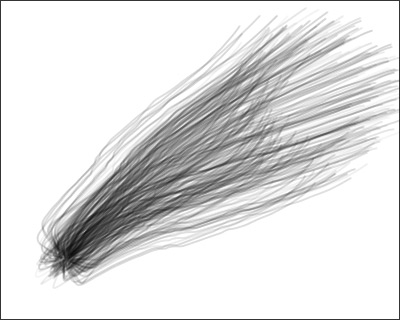 ラインの幅 = 30
ラインの幅 = 30
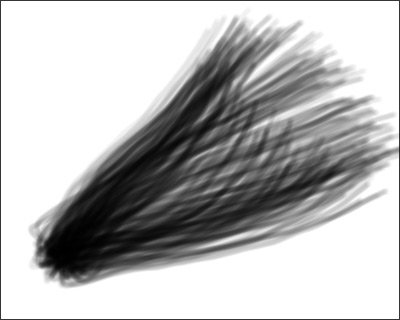 ラインの幅 = 80
ラインの幅 = 80
密度 (設定可能範囲は 1-100): ブラシ ストロークに使用されるラインの数を調整するためのパラメーターです。
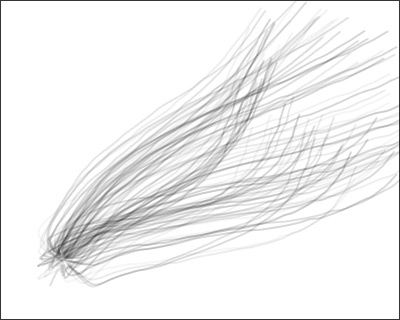 密度 = 10
密度 = 10
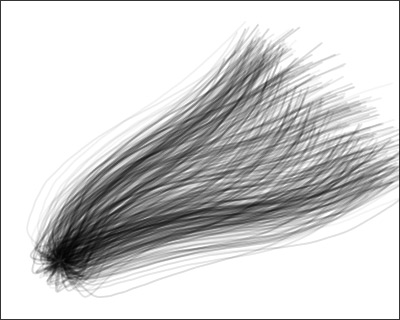 密度 = 50
密度 = 50
強度 (設定可能範囲は 10-100): ストロークの明るさを設定するパラメーターです。低い値ではラインがより透明に近く、高い値では、濃く明るいラインになります。
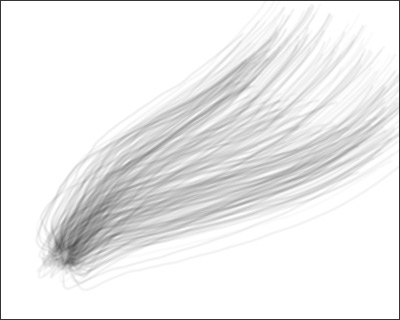 強度 = 25
強度 = 25
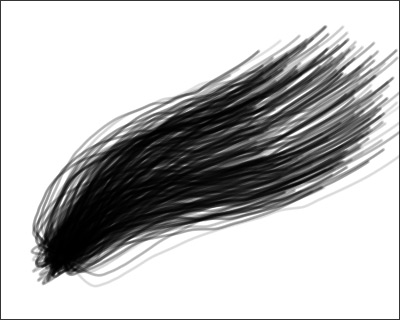 強度 = 75
強度 = 75
[デフォルト]ボタンをクリックすると、すべての設定がデフォルトの値にレストアされます。
